Power Automate Desktop「サービスが次の場合」アクション
「If」の仲間でサービスの状態を条件に処理を分岐するアクションです。
目次
利用方法
「Windows サービス」の「サービスが次の場合」をドラッグします。
(2021年10月27日のアップデートで「条件」から 「Windows サービス」 に移動)
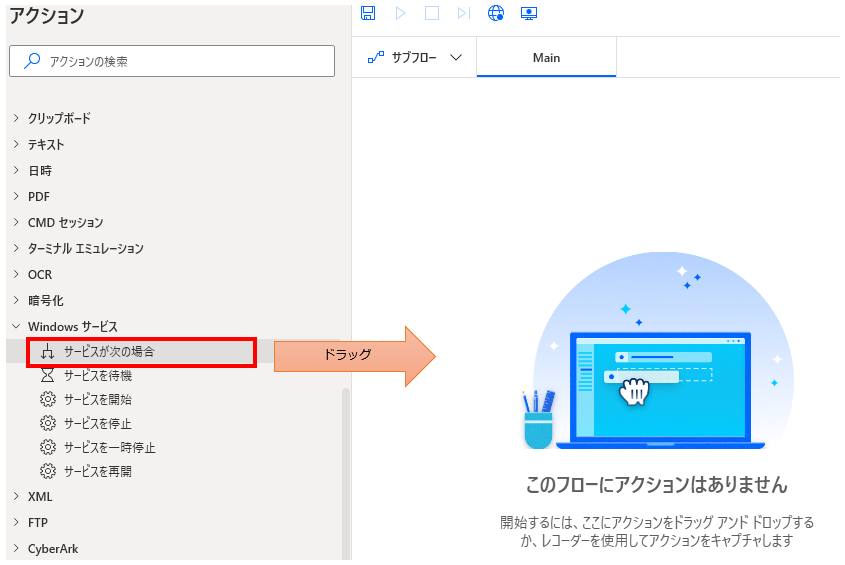
パラメータの設定画面が表示されるので値を指定します。
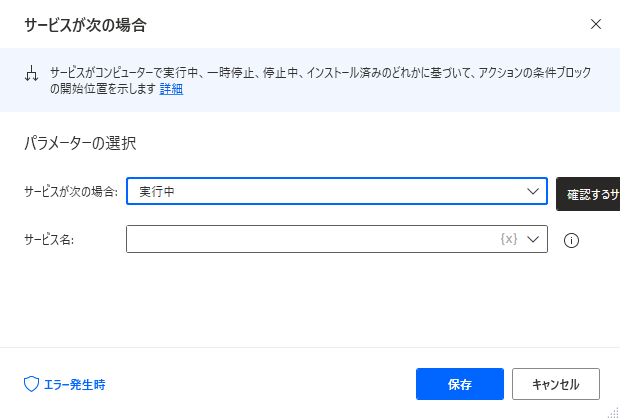
パラメータを設定したら「End」の間に
条件と一致する(Trueになる)場合に実行するアクションを設置します。
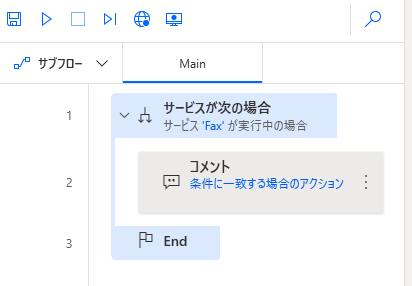
パラメータ
サービスが次の場合
サービスがどの状態であるかの条件を指定します。
- 停止中
- インストールされています
- インストールされていません
- 実行中
- 一時停止
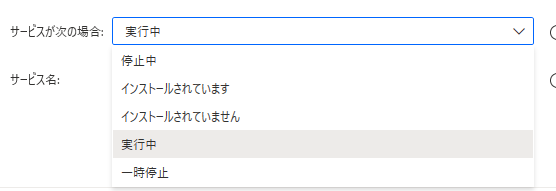
サービス名
条件の対象とするサービス名を指定します。

サービス名はタスクマネージャーの「サービス」タブや
サービス管理ツールに表示される名前です。
文字を入力すると候補が表示されるため、それに頼っても構いません。
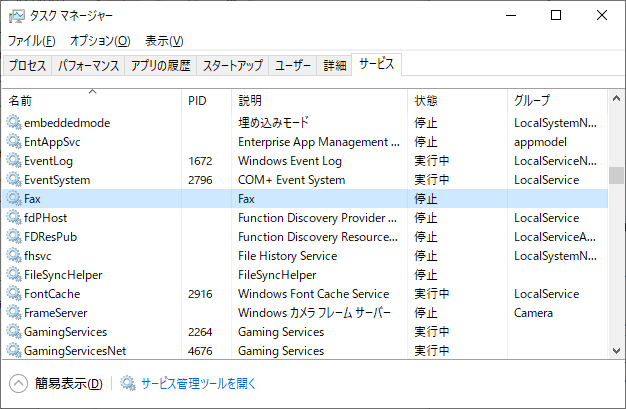
エラー発生時
必須ではありませんが、必要があればエラー処理を行います。

Power Automate Desktopを効率的に習得したい方へ
当サイトの情報を電子書籍用に読み易く整理したコンテンツを
買い切り950円またはKindle Unlimited (読み放題) で提供中です。

Word-A4サイズ:1,700ページの情報量で
(実際のページ数はデバイスで変わります)
基本的な使い方から各アクションの詳細な使い方、
頻出テクニック、実用例を紹介。(目次)
体系的に学びたい方は是非ご検討ください。
アップデートなどの更新事項があれば随時反映しています。(更新履歴)
なお購入後に最新版をダウンロードするには
Amazonへの問い合わせが必要です。